Mac Spectacle (맥 추천 앱, 맥 화면 분할 단축키 사용 앱)
Window에서는 윈도우키+방향키 단축키로 편하게 화면 분할을 할 수 있지만
Mac에서는 기본적으로 이런 기능이 없습니다.
하지만 Mac에서도 단축키로 화면 분할을 사용할 수 있도록 해주는 Spectacle이라는 앱이 있습니다!
심지어 무료입니다!
이 앱을 사용하시면 단축키만으로 화면분할을 아주 쉽게 할 수 있습니다!
맥을 사용하시는 분들에게 정말 추천해 드리는 앱이니 꼭 사용해보시면 좋을 것 같습니다!
그럼 앱을 소개해드리고 사용하는 법을 알려드리도록 하겠습니다.
먼저 Spectacle 홈페이지로 들어갑니다.
Spectacle
www.spectacleapp.com
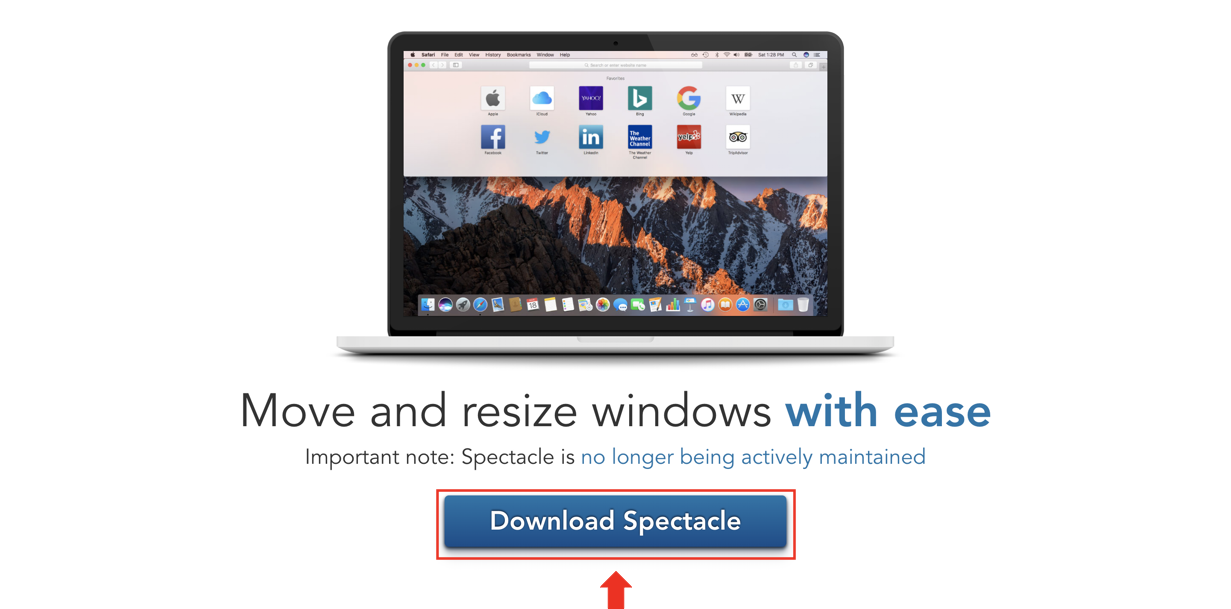
페이지가 정말 심플합니다!
화면에 크게 보이는 Download Spectacle 버튼을 클릭하여 Spectacle을 다운로드 받습니다.

다운로드 받으셨으면
다운로드 받으신 파일을 압축 해제합니다.

압축 해제한 Spectacle을 응용 프로그램 폴더로 옮겨줍니다.
그래야 Launchpad에도 등장하고 사용하기 편하시겠죠?

이제 Spectacle 앱을 실행시켜줍니다.
아마 처음 실행시키시면

이런 창이을 뜨게 될텐데 열기 버튼을 클릭 해주시면 됩니다.
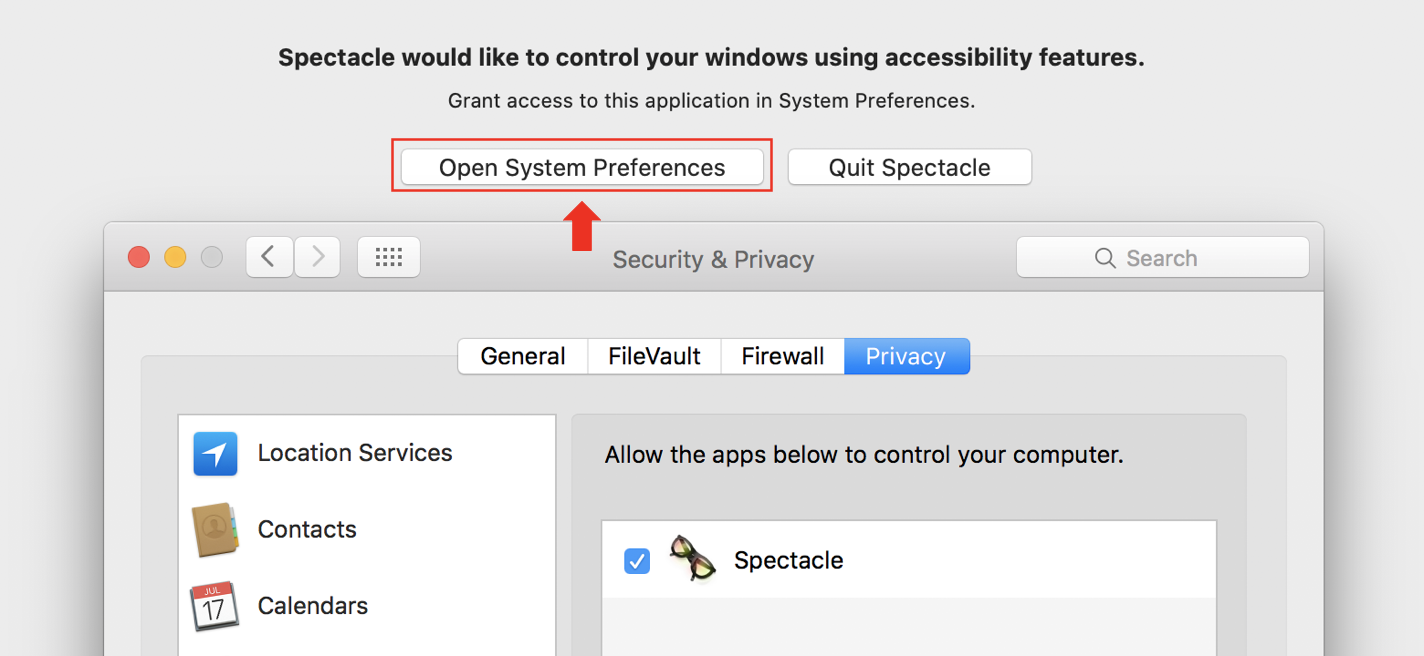
다음으로 이런 화면이 뜨게 될겁니다.
Spectacle 앱에 아직 시스템 환경설정 권한을 부여하지 않아서 뜨는 화면입니다.
Open System Preferences 버튼을 클릭하여 Spectacle 앱에 시스템 환경설정 권한을 부여하러 가도록 하겠습니다.

Spectacle 앱에 체크가 되지 않는 상태일 것 입니다.
앱에 시스템 환경설정 권한을 주기 위해서 자물쇠를 클릭하여 맥에 걸어놓으신 비밀번호를 한번 입력해주어 잠금 해제를 해주셔야 합니다.
자물쇠를 클릭합니다.
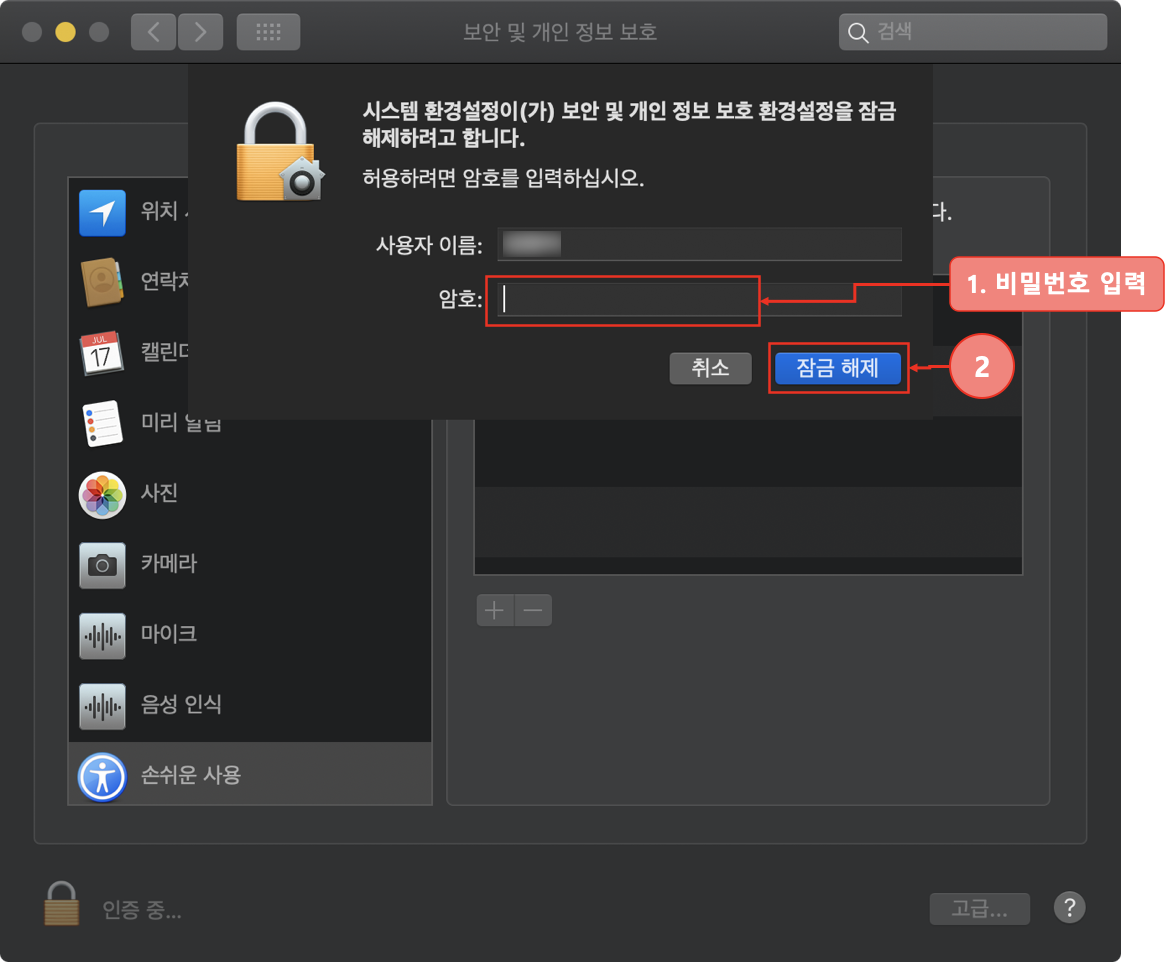
비밀번호를 입력하시고 잠금 해제를 클릭합니다.

잠금 해제를 해주셨으면 아래에 자물쇠가 열려있고 이제 앱에 체크가 가능하게 되었을 것입니다.
이제 Spectacle을 체크하여 시스템 환경 설정 권한을 부여해주시면 됩니다.
이제 권한 부여도 완료되었고 다시 앱을 실행 시켜보겠습니다.

앱을 실행시키면 메뉴 바에 안경 모양의 아이콘이 등장하는게 보이실 겁니다.
앱이 잘 실행되고 있는 것입니다.
그리고 현재 지정되어있는 단축키들을 볼 수 있고 클릭하여 사용하기 편하신 것들로 변경 가능합니다.

그중 Launch Spectacle at login 을 체크 해두시면 맥 부팅시에 해당 앱이 자동으로 실행되게 설정하실 수 있습니다.

메뉴 바의 아이콘을 클릭해보시면 현재 지정된 단축키를 다시 보실 수 있고
Preferences 버튼을 클릭해 설정 화면을 다시 여실 수 있습니다.
설치가 끝나고 직접 사용하는 모습을 예시로 보여드리겠습니다.

위에서 볼 수 있듯이 정말 편하게 Mac에서 화면분할이 가능해 졌습니다!
도움이 되셨다면 공감, 댓글 부탁드립니다!
궁금하신 점이나 요청사항은 언제든지 말씀해주세요!
감사합니다.
'Apple' 카테고리의 다른 글
| Mac KeyCastr (맥 추천앱, 키로그, 키로깅, 키스트로크, 키입력, 키보드 입력 시각화 앱) (0) | 2020.07.01 |
|---|---|
| Mac Screen Recording (맥 화면 녹화 방법) (0) | 2020.06.29 |
| Mac 환경 변수 설정 (java version 변경) (0) | 2020.06.22 |
| Mac Chromedriver Install By Homebrew (맥 크롬드라이버 설치) (0) | 2020.05.19 |
| Mac Remove Screenshot Shadow, Capture Shadow (맥 스크린샷 그림자 지우기, 맥 캡쳐 그림자 지우기) (0) | 2020.05.04 |




댓글